
Los mejores emuladores del interruptor Nintendo para Windows.
7 abril, 2022
Cómo hacer que sus altavoces Bluetooth y su computadora de Windows 10 reproducen audio simultáneamente
7 abril, 20227 maneras de solucionar el data_bus_error en su PC con Windows
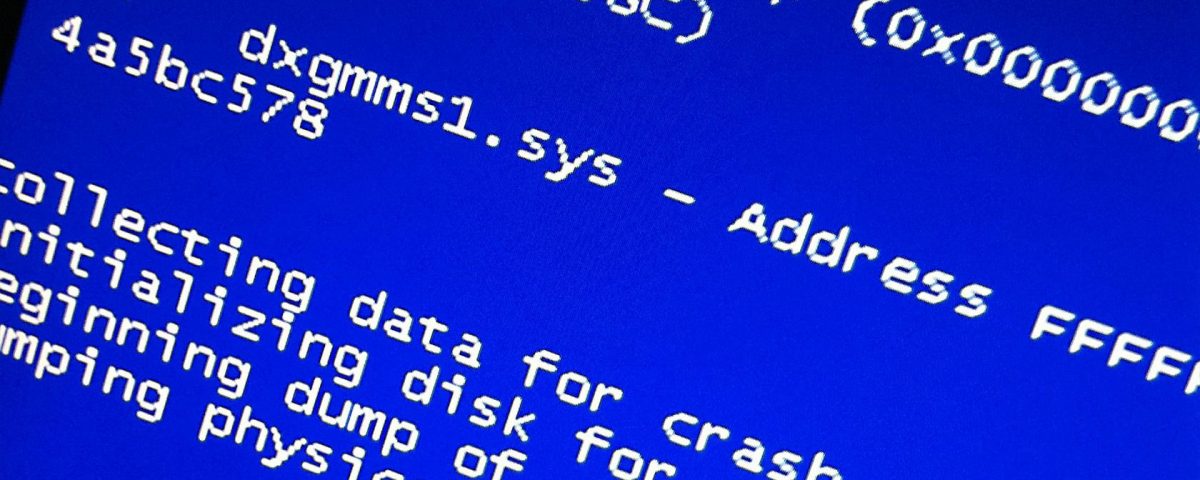
7 maneras de solucionar el data_bus_error en su PC con Windows
El DATA_BUS_ERROR es un error común de Windows que lleva a cabo la temida pantalla azul de la muerte (BSOD). Puede aparecer fuera de la nada y viene con el código de parada 0x0000002E, que obliga a su sistema a reiniciar. El DATA_BUS_ERROR suele ser el resultado de un problema de hardware, controlador y memoria, y generalmente puede arreglarlo con los siguientes siete pasos de solución de problemas.
1. Fije cualquier problema de hardware
El código de parada 0x0000002E a veces puede aparecer cuando haya instalado un nuevo hardware. Si ese es el caso, puede resolverlo rápidamente eliminando el hardware recientemente instalado y viendo si el error se desaparecerá.
Si el error no es la falla de un nuevo hardware, podría ser que un viejo haya funcionado mal. Para averiguar qué hardware está funcionando mal, lo que ayuda a buscar el registro del sistema del visor de eventos.
Para abrir el visor de eventos, presione la tecla win tecla , escriba Visor de eventos y haga clic en la aplicación en los resultados. Expandir Windows Logs y haga clic en System para cargar los registros.
Muy derecha > Sistema y seleccione filtro de registro de corriente . < /p>
En la pestaña filtro , seleccione el período en el que ocurrió el DATA_BUS_ERROR en el menú desplegable registrado (I.E., la última hora ). A continuación, compruebe la critica , advertense , y error verifique las casillas de verificación de nivel de evento y haga clic en ok < /fuerte>.
Mire a través del registro para determinar qué dispositivo funcionó mal, y luego retírelo o repararlo.
2. Fije los problemas del controlador
Si está experimentando el Data_bus_Error después de instalar un nuevo o actualizar un controlador, debe intentar desinstalarlo. Haga clic derecho en Inicio y seleccione Administrador de dispositivos . Luego, haga clic con el botón derecho en el dispositivo con el controlador nuevo o actualizado y elija desinstalar dispositivo .
Luego, marque el software de controlador para este devic E casilla de verificación y haga clic en desinstalar .
Sea cauteloso al hacer esto, ya que esto significa que el dispositivo desaparecerá de la lista en el Administrador de dispositivos. Solo debe hacer esto cuando sea necesario, ya que puede ser difícil volver a instalar más tarde, especialmente si es un componente interno.
relacionado: Cómo corregir los controladores corruptos en Windows 10
3. Fije los problemas de memoria
Si nota cualquier signos de RAM defectuoso , debe ejecutar una prueba de diagnóstico. Pulse la tecla win the , escriba memoria en la caja búsqueda , y haga clic en Diagnóstico de memoria de Windows .
Windows ahora ejecutará algunas pruebas en su RAM. Una vez que se completa el proceso, los resultados estarán disponibles en el registro del sistema, y ??la forma más fácil de encontrarlos es realizar una búsqueda. Abra el Visor de eventos , haga clic con el botón derecho en System , y seleccione honder .
En el Encuentre lo que el cuadro de texto , escriba memorydiagnósticos-resultados y haga clic en encontrar Siguiente . Luego, cierre el cuadro de diálogo para examinar los registros.
Si no hay errores , RAM no es el problema, pero si es así, debe hacer lo siguiente:
- Pruebe los módulos de RAM : Si tiene instalado más de un módulo de RAM, elimínelos a todos y vea si el sistema puede ejecutarse con solo uno instalado a la vez. Cualquier módulo cause que los datos_bus_error sea el defectuoso, y debe reemplazarlo.
- Pruebe las ranuras de RAM : si todos los módulos de RAM pasaron la prueba, podría ser un problema con una de sus ranuras. Coloque un palo en una ranura y vea si la PC funcionará normalmente y así sucesivamente. Si una de las ranuras causa el error 0x0000002E, llame a un experto en hardware para arreglar la ranura o reemplazar la placa base.
Hacer estas pruebas requerirá que abra su computadora. Entonces, si no está hábil en ese departamento y temá que dañe algo, haga que un técnico de hardware de computadora lo haga por usted.
relacionado: Una guía rápida y sucia para RAM: lo que necesita saber
4. Fije los problemas del disco duro
Los sectores incorrectos en su disco duro pueden causar el error 0x0000002E. Afortunadamente, Windows tiene la utilidad de ChKDSK incorporada. Y puede usarlo para escanear y solucionar sectores de malos con un solo comando en el símbolo del sistema.
Para abrir el símbolo del sistema, presione win + s y escriba cmd en la casilla búsqueda . Haga clic en ejecute como administrador debajo de la aplicación command command en los resultados de búsqueda.
Luego, escriba fuerte> chkdsk c: /f /r /x para ejecutar la utilidad chkdsk.
Reinicie su computadora y vea si el Data_bus_Error todavía está sucediendo.
5. Actualizar BIOS
Actualizar el BIOS de su computadora a veces puede solucionar el problema, especialmente si el sistema es nuevo. Cómo hacerlo hacer esto dependerá del fabricante de su PC. Aquí hay algunos pasos que puede seguir para realizar una actualización de BIOS:
- Descargue la última actualización del BIOS de la página de soporte del sitio web del fabricante de la PC. Será un archivo zip.
- Extraiga el archivo de actualización del BIOS en una unidad flash.
- Ingrese BIOS Vaya a Inicio> Potencia y haciendo clic en reiniciar mientras mantiene presionado shift para iniciar en las opciones de inicio avanzadas. Desde allí, diríjase a Solución de problemas> Opciones avanzadas> Configuración de firmware de UEFI y seleccione reiniciar para arrancar en BIOS de la UEFI. Este método funcionará tanto en Windows 10 como en 11.
- Navegue a la herramienta de actualización de firmware de UEFI para su placa base y seleccione el archivo de actualización del BIOS en la unidad Flash para comenzar la actualización.
Al completar la actualización, su computadora se reiniciará, y debe verificar si el Data_bus_Error volverá a suceder.
relacionado: Cómo ingresar el BIOS ON Windows 10 (y versiones anteriores)
6. Retire el malware del sistema
Si el malware infecta su sistema, puede causar el error 0x0000002E cuando corrompe archivos de sistema importantes. Puede eliminar fácilmente Malware con una exploración de sistema completo simple con su software antivirus. Sin embargo, debe asegurarse de que ha actualizado el programa antes de realizar el escaneo.
Si no tiene instalado el software antivirus, puede realizar una exploración del sistema con el Microsoft Defender incorporado. Diríjase a Inicio> Configuración> Actualización y seguridad> Seguridad de Windows y haga clic en virus y protección de amenazas .
Desplácese hacia abajo y haga clic en opciones de escaneo .
Sólido> Escaneo completo y haga clic en scan ahora . Debido a que Windows Defender hará un escaneo profundo, el proceso puede demorar más de una hora.
7. Repare el registro de arranque maestro (MBR)
Después de eliminar el malware de su computadora, debe reparar el MBR en caso de que un virus lo haya corrompido y conduzca al error. Puedes seguir nuestro guía para arreglar el registro de arranque maestro y ver si eso resuelve el data_bus_error.
Deshacerse del Data_BUS_Error BSOD
Data_bus_Error causa una interrupción importante en su disfrute de Windows. Si alguno de los pasos mencionados anteriormente no funcionó, tendría que instalar una nueva copia de Windows para darle a su sistema una pizarra limpia. Pero una vez que su fijación sea un hardware, controlador y problemas de memoria, lo más probable es que el error desaparezca.





